تحديث 2024 أبريل: توقف عن تلقي رسائل الخطأ وإبطاء نظامك باستخدام أداة التحسين الخاصة بنا. احصل عليه الآن من الرابط التالي
- تحميل وتثبيت أداة الإصلاح هنا.
- دعها تفحص جهاز الكمبيوتر الخاص بك.
- الأداة بعد ذلك إصلاح جهاز الكمبيوتر الخاص بك.
انها دائما ميزة لإضافة المزيد من ذاكرة الوصول العشوائي الخاص بك ماين كرافت الخادم. ومع ذلك ، في بعض الأحيان عن طريق إضافة المزيد من ذاكرة الوصول العشوائي أو تخصيص مساحة أكبر ، قد لا تتمكن من حجز مساحة كافية لكومة من الكائنات. قد يكون هذا الخطأ بسبب إصدار غير صحيح من Java JRE.
يتلقى بعض المستخدمين هذا الخطأ:
C: UsersmeandDesktopServer> java -Xmx2048M -Xms2048M -jar server.jar nogui
حدث خطأ أثناء تهيئة VMلا يمكن حجز مساحة كافية لكتلة كائن 2097152 كيلو بايت
ج: UsersmeandDesktopServer> إيقاف مؤقت
اضغط على أي مفتاح للمتابعة. . .
إذا كنت متأثرًا أيضًا بهذا الخطأ ، فإليك بعض تلميحات استكشاف الأخطاء وإصلاحها لمساعدتك في حل مشكلات مساحة القرص التي تعذر على خادم Minecraft حجزها في Windows.
استخدام خيارات سطر الأوامر
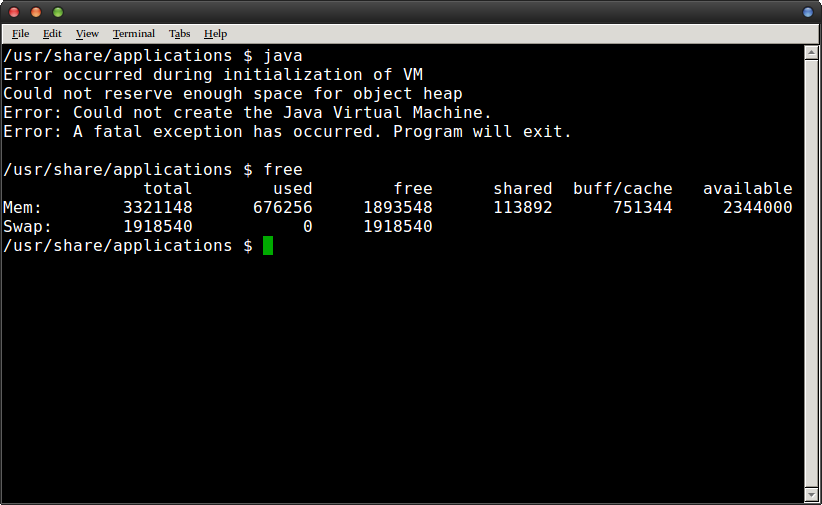
إذا حاولت تشغيل Java وتلقيت هذه الرسالة ، فربما تكون قد قمت بالفعل بتشغيل الأمر free للتأكد من وجود ذاكرة كافية لتشغيل البرنامج.
لاحظ أنه في جهاز الاختبار لدينا كان لدينا حوالي 2.3 غيغابايت من ذاكرة الوصول العشوائي الفعلية ولم يتم استخدام صفحات الذاكرة الافتراضية. إذا وجدت أن لديك مشكلة في الذاكرة ، فيجب إغلاق الأشياء الأخرى التي تسربت منها قبل المحاولة مرة أخرى. من ناحية أخرى ، يمكن لأولئك الذين يجدون أن لديهم الكثير من الذاكرة الحرة محاولة تحديد الحجم مباشرة.
تحديث أبريل 2024:
يمكنك الآن منع مشاكل الكمبيوتر باستخدام هذه الأداة ، مثل حمايتك من فقدان الملفات والبرامج الضارة. بالإضافة إلى أنها طريقة رائعة لتحسين جهاز الكمبيوتر الخاص بك لتحقيق أقصى أداء. يعمل البرنامج على إصلاح الأخطاء الشائعة التي قد تحدث على أنظمة Windows بسهولة - لا حاجة لساعات من استكشاف الأخطاء وإصلاحها عندما يكون لديك الحل الأمثل في متناول يدك:
- الخطوة 1: تنزيل أداة إصلاح أجهزة الكمبيوتر ومحسنها (Windows 10 ، 8 ، 7 ، XP ، Vista - Microsoft Gold Certified).
- الخطوة 2: انقر فوق "بدء المسح الضوئي"للعثور على مشاكل تسجيل Windows التي قد تسبب مشاكل في الكمبيوتر.
- الخطوة 3: انقر فوق "إصلاح الكل"لإصلاح جميع القضايا.
على سبيل المثال ، على الجهاز الخاص بنا ، يمكننا تشغيل الأمر كـ java -Xms256m -Xmx512M ، وقد عمل كما هو متوقع. هذا يحد من حجم كومة الذاكرة المؤقتة جافا الجهاز الظاهري يحاول الحجز عند بدء التشغيل. نظرًا لأن الجهاز الظاهري غير المعوق يمكن أن يقوم بأشياء غير عادية افتراضيًا ، فقد ينتج عنه رسائل خطأ على نظام مجاني بخلاف ذلك. يمكنك أيضًا التلاعب بهذه القيمتين قبل العثور على التركيبة الصحيحة.
قد تكون هذه مشكلة بغض النظر عن النظام الذي تقوم بتشغيله عليه ، لأن JVM لا علاقة له بنوع VM الذي قد تستخدمه لتشغيل GNU / Linux.
إزالة وإعادة تثبيت Java JREs 64 بت
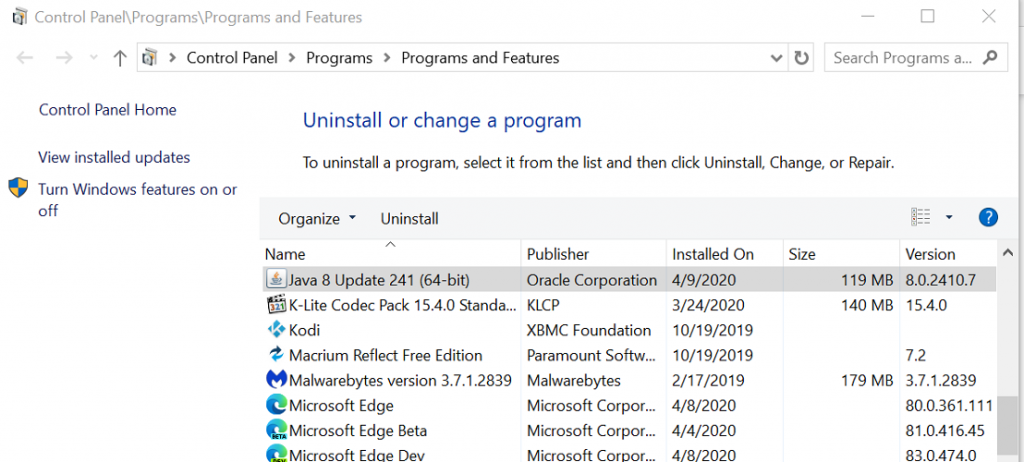
- اضغط على مفتاح Windows + R.
- اكتب appwiz.cpl وانقر فوق موافق لفتح لوحة التحكم.
- حدد إصدار 32 بت من Java وانقر فوق إلغاء التثبيت.
- قم أيضًا بإلغاء تثبيت الإصدار 64 بت من Java JRE.
- ثم قم بتثبيت Java JRE 64 بت الذي قمت بتنزيله في الخطوة الأولى.
- حاول تخصيص المزيد من الذاكرة لخادم Minecraft الخاص بك ومعرفة ما إذا كان هناك أي تحسينات.
أضف متغير نظام جديد
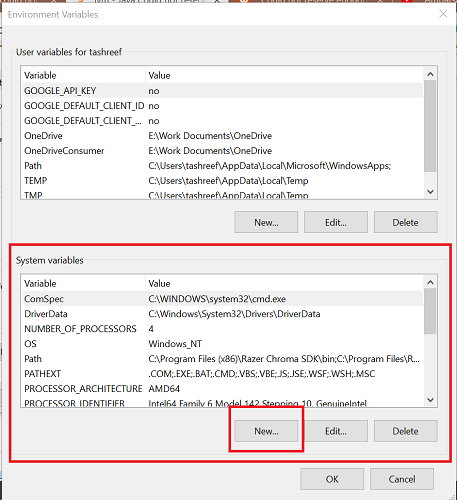
- اضغط على مفتاح Windows + R لفتح Run.
- أدخل لوحة التحكم وانقر فوق "موافق" لفتح لوحة التحكم.
- انتقل إلى النظام والأمان> النظام.
- انقر فوق عرض إعدادات النظام المتقدمة في الجزء الأيمن.
- في نافذة System Properties (خصائص النظام) ، انقر فوق الزر Environment Variables.
- انقر فوق الزر جديد تحت قسم متغيرات النظام.
- أدخل البيانات التالية لاسم المتغير وقيمته:
- اسم المتغير: _JAVA_OPTIONS
- القيمة المتغيرة: -Xmx512M
- انقر فوق "موافق" لحفظ التغييرات.
- انقر فوق "موافق" في كافة النوافذ المفتوحة.
طباعة خيارات Java الحالية
إذا كنت تعمل في سطر الأوامر وتريد مرجعًا سريعًا لقيمة _JAVA_OPTIONS ، فقم ببساطة بتشغيل echo $ _JAVA_OPTIONS وسيعرض القيم الحالية على الفور. هذا مفيد لاستكشاف الأخطاء وإصلاحها عند محاولة العثور على الأرقام الصحيحة.
ضع في اعتبارك أنه على الرغم من أن هذا الإصلاح لا ينبغي أن يتطلب أي مزيد من المعالجة ، فإن Java ستعرض الرسالة "تعذر حجز مساحة كافية لكومة الكائنات" إذا نفدت الذاكرة الظاهرية بالفعل. إذا كانت هذه هي الحالة ، يجب عليك التحقق من العمليات قيد التشغيل وربما إعادة تشغيل الخادم إذا كان هذا خيارًا. يمكنك أيضًا إنشاء مساحة تبديل أكبر ، ولكن إذا كانت هذه مشكلة ، فمن الأفضل عادةً محاولة حلها بوسائل أخرى.
في الحالات النادرة التي تبدو فيها إعداداتك صحيحة ، لكنها لا تعمل ، تأكد من تثبيت حزمة Java 64 بت ، حيث يجب أن تكون محصنة ضد هذه المشكلة. تنطبق متطلبات الذاكرة المجاورة على إصدار 32 بت من Java فقط. وجدنا في حالات قليلة أن الإصدار 64 بت حاول إنشاء جهاز افتراضي 32 بت ، لذا فإن تحديد الخيار -d64 في سطر الأوامر حل المشكلة بالنسبة لنا.
https://www.reddit.com/r/Minecraft/comments/cq16jg/could_not_reserve_enough_space_for_2097152kb/
نصيحة الخبراء: تقوم أداة الإصلاح هذه بفحص المستودعات واستبدال الملفات التالفة أو المفقودة إذا لم تنجح أي من هذه الطرق. إنه يعمل بشكل جيد في معظم الحالات التي تكون فيها المشكلة بسبب تلف النظام. ستعمل هذه الأداة أيضًا على تحسين نظامك لتحقيق أقصى قدر من الأداء. يمكن تنزيله بواسطة بالضغط هنا

CCNA، Web Developer، PC Troubleshooter
أنا متحمس للكمبيوتر وممارس تكنولوجيا المعلومات. لدي سنوات من الخبرة ورائي في برمجة الكمبيوتر واستكشاف الأخطاء وإصلاحها وإصلاح الأجهزة. أنا متخصص في تطوير المواقع وتصميم قواعد البيانات. لدي أيضًا شهادة CCNA لتصميم الشبكات واستكشاف الأخطاء وإصلاحها.

